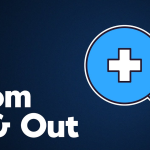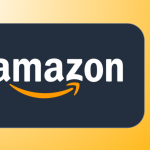Οι Παρουσιάσεις Google (Google Slides) αποτελούν ένα από τα πιο ευέλικτα και προσβάσιμα εργαλεία για τη δημιουργία παρουσιάσεων. Παρότι το πρόγραμμα είναι απλό στη χρήση, πολλές φορές οι χρήστες χρειάζονται να αλλάξουν τον προσανατολισμό των διαφανειών – δηλαδή να μετατρέψουν μια παρουσίαση από οριζόντια (landscape) σε κάθετη (portrait) ή το αντίστροφο. Η ρύθμιση αυτή είναι ιδιαίτερα χρήσιμη όταν θέλετε να δημιουργήσετε αφίσες, ενημερωτικά φυλλάδια ή παρουσιάσεις που προσαρμόζονται καλύτερα σε κινητές συσκευές.
Για να αλλάξετε τον προσανατολισμό στις Παρουσιάσεις Google, ακολουθήστε τα εξής βήματα:
- Ανοίξτε την παρουσίασή σας στο Google Slides.
- Από το επάνω μενού, επιλέξτε Αρχείο (File) → Διαμόρφωση σελίδας (Page setup).
- Από το αναδυόμενο παράθυρο, κάντε κλικ στο βέλος που βρίσκεται δίπλα από την επιλογή “Οθόνη 16:9”.
- Επιλέξτε Προσαρμοσμένο (Custom).
- Εδώ μπορείτε να ορίσετε χειροκίνητα τις διαστάσεις της διαφάνειας. Για παράδειγμα, αν θέλετε κάθετο προσανατολισμό, αντιστρέψτε τις διαστάσεις: αντί για 10 x 5,63 ίντσες, γράψτε 5,63 x 10 ίντσες.
- Πατήστε Εφαρμογή (Apply) και η παρουσίασή σας θα προσαρμοστεί αμέσως στις νέες διαστάσεις.
Αξίζει να σημειωθεί ότι η αλλαγή προσανατολισμού επηρεάζει όλες τις διαφάνειες της παρουσίασης και όχι μόνο μία. Αν θέλετε να συνδυάσετε οριζόντιες και κάθετες διαφάνειες, μπορείτε να δημιουργήσετε ξεχωριστά αρχεία και να τα ενώσετε αργότερα σε ένα PDF.
Μερικές επιπλέον συμβουλές:
- Αν σχεδιάζετε έντυπο υλικό, ο κάθετος προσανατολισμός είναι πιο κατάλληλος.
- Για παρουσιάσεις σε προβολείς ή οθόνες, προτιμήστε τον οριζόντιο.
- Μπορείτε επίσης να χρησιμοποιήσετε εργαλεία στο Google Drawings για πιο εξειδικευμένη διάταξη πριν εισαγάγετε τις διαφάνειες στο Slides.
Η κατανόηση και σωστή ρύθμιση του προσανατολισμού στις Παρουσιάσεις Google όχι μόνο βελτιώνει την αισθητική της δουλειάς σας, αλλά και την προσαρμοστικότητά της σε διαφορετικά μέσα προβολής. Έτσι, η παρουσίασή σας θα δείχνει επαγγελματική, είτε προβάλλεται σε οθόνη, είτε εκτυπώνεται σε χαρτί.